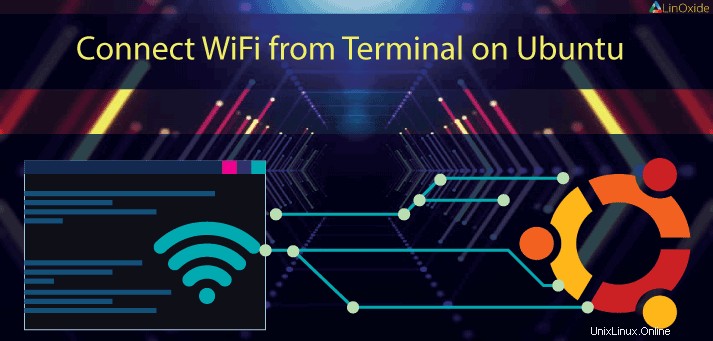
Il Wi-Fi è oggi il modo più diffuso per ottenere una connessione a Internet, sia in ufficio, a casa, al ristorante, ecc. Questo tutorial ha lo scopo di aiutare coloro che desiderano connettersi al WiFi dal terminale su Ubuntu 16.04. Non importa se stai usando l'edizione Desktop o l'edizione server di Ubuntu.
Gli unici requisiti sono:
- Scheda wireless funzionante
- Connessione a Internet per installare alcuni pacchetti
- Sessione shell interattiva
Esistono due modi comuni per connettere la rete wireless dal terminale. Questi sono:
- Utilizzo del comando iwconfig
- Utilizzo del metodo wpasupplicant
Metodo 1:utilizzo del comando iwconfig
Puoi configurare Ubuntu per la connessione al WiFi seguendo i passaggi indicati di seguito. Se non conosci il nome del tuo dispositivo wifi, usa:
$ ip link sho | grep w
2: wlan0: <BROADCAST,MULTICAST,UP,LOWER_UP> mtu 1500 qdisc mq state UP mode DORMANT group default qlen 1000Apri il terminale e digita ifconfig interface e premi Invio.
$ sudo ifconfig wlan0
wlan0: flags=4163<UP,BROADCAST,RUNNING,MULTICAST> mtu 1500
inet 192.168.0.16 netmask 255.255.255.0 broadcast 192.168.0.255
inet6 fe80::557e:6563:6f86:f8b2 prefixlen 64 scopeid 0x20<link>
ether e4:a7:a0:ef:27:d9 txqueuelen 1000 (Ethernet)
RX packets 4025786 bytes 5253861542 (4.8 GiB)
RX errors 0 dropped 0 overruns 0 frame 0
TX packets 2997242 bytes 563513781 (537.4 MiB)
TX errors 0 dropped 0 overruns 0 carrier 0 collisions 0Per impostazione predefinita, questo comando accende semplicemente la tua scheda wireless. Se la tua scheda wireless ha un nome diverso, sostituisci wlan0 con un nome corretto. Ora che la scheda è accesa, puoi connetterti alla tua rete WiFi specificando il suo nome ESSID:
$ iwconfig wlan0 essid <name> key <password>
Sostituisci
$ iwconfig wlan0 essid <name>Per la password ASCII, utilizzare:
$ iwconfig wlan0 essid <name> key s:<password>Ora conferma di essere connesso. Puoi anche richiedere manualmente un indirizzo IPv4 utilizzando.
$ dhclient wlan0Quindi prova a controllare il tuo IP e prova a eseguire il ping all'esterno.
$ ip addr
$ ping 8.8.8.8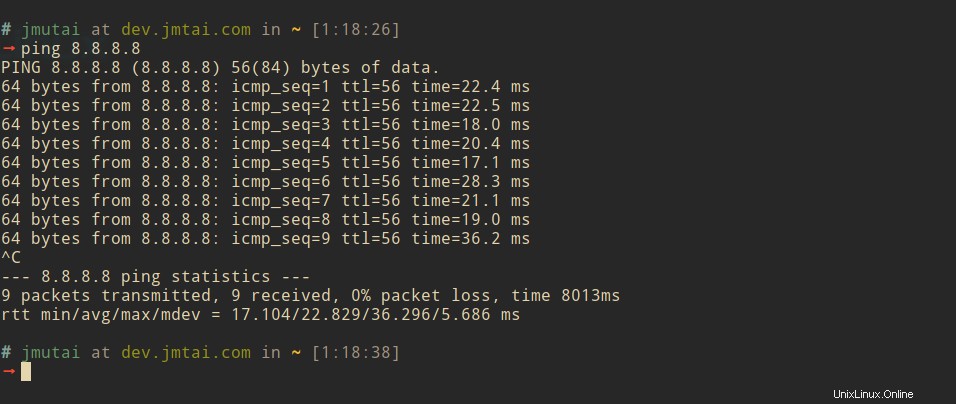
Metodo 2:utilizzo di wpasupplicant
wpa_supplicant è un supplicant multipiattaforma con supporto per WEP, WPA e WPA2 (IEEE 802.11i / RSN (Robust Secure Network)). È adatto per desktop, laptop e sistemi embedded. Per questo metodo, devi prima installare il pacchetto wpasupplicant che include il programma principale wpa_supplicant , lo strumento passphrase wpa_passphrase e il testo front-end wpa_cli
$ sudo apt-get install wpasupplicantQuesto pacchetto fornirà un wpa_supplicant comando che utilizzeremo per gestire la nostra rete Wireless. Il file da configurare è /etc/wpa_supplicant.conf.
# cat /etc/wpa_supplicant.conf
network={
ssid="ssid_name"
psk="password"
}Puoi anche generare una configurazione di base da cli:
# wpa_passphrase MYSSID passphrase > /etc/wpa_supplicant.confOra esegui nuovamente la scansione per i dispositivi disponibili:
# iwlist scanAssicurati di poter vedere la rete wireless a cui intendi connetterti. Ora avvia wpa_supplicant con:
# wpa_supplicant -B -i interface -c /etc/wpa_supplicant.conf
Successfully initialized wpa_supplicant
....Gli argomenti comunemente usati sono:
-B - Biforca sullo sfondo.
-c nomefile - Percorso di un file di configurazione.
Interfaccia -i - Interfaccia per ascoltare.
Driver -D - Specificare facoltativamente il driver da utilizzare. Per un elenco dei driver supportati, vedere l'output di wpa_supplicant -h.
nl80211 è lo standard attuale, ma non tutti i moduli del chip wireless lo supportano.
Utilizzo di wpa_cli
A questo punto esegui:
# wpa_cliQuesto presenterà un prompt interattivo (> ), che contiene il completamento delle schede e le descrizioni dei comandi completati. Alcuni comandi importanti da notare quando si lavora su wpa_cli includono:
- Cerca i punti di accesso disponibili
> scan
<3>CTRL-EVENT-SCAN-STARTED
<3>CTRL-EVENT-SCAN-RESULTS
...- Elenca i punti di accesso disponibili
> scan_results
bssid / frequency / signal level / flags / ssid
11:22:33:44:55:66 2462 -33 [WPA-PSK-CCMP+TKIP][WPA2-PSK-CCMP+TKIP][ESS] MYSSID1
00:11:22:33:44:55 2412 -73 [WPA-PSK-CCMP+TKIP][WPA2-PSK-CCMP+TKIP][ESS] MYSSID2
...Per associare a MYSSID, aggiungi la rete, imposta le credenziali e abilitala:
> add_network
0
> set_network 0 ssid "MYSSID1"
> set_network 0 psk "passphrase"
> enable_network 0
<2>CTRL-EVENT-CONNECTED - Connection to 11:22:33:44:55:66 completed (reauth) [id=0 id_str=]Per i punti di accesso senza autenticazione, utilizzare:
> set_network 0 key_mgmt NONEInfine, salva questa rete nel file di configurazione:
> save_config
OKPer ottenere un lease DHCP, prima rilascia tutti i lease a cui stai ancora trattenendo (come root):
# dhclient -rE richiedi un nuovo indirizzo
# dhclient interfaceOra dovresti avere una connessione Internet funzionante tramite un punto di accesso a cui ti sei connesso da cli. Questo metodo è adatto per installazioni minime di distribuzioni Ubuntu o server con scheda Wireless. Questi metodi sono facili da programmare, con uno sforzo maggiore puoi scrivere un lavoro cron che si connette ad esso al riavvio. Grazie per aver letto la nostra guida su come connettere il WiFi dal terminale su Ubuntu 16.04. In caso di problemi, faccelo sapere tramite la sezione commenti.